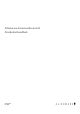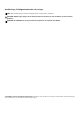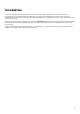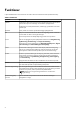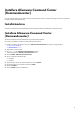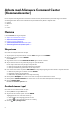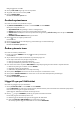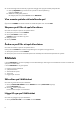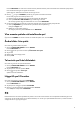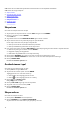Setup Guide
Table Of Contents
Redigeringsfönstret visas i FX.
4. Klicka på VÄLJ SPEL längst upp i den vänstra panelen.
5. Välj spelet i listan som visas och klicka på OK.
6. Klicka på SPARA TEMA.
Meddelandet Temat har sparats visas.
Använda systemteman
Gör så här för att aktivera ett systemtema i ett spel:
1. Välj AKTIVT SYSTEMTEMA från listrutan i avsnittet SYSTEM i fönstret HEMMA.
Klicka på ett av följande alternativ:
● AKTIVERA DOLD: Stäng tillfälligt av datorns utvändiga lampor.
● DÄMPA: Ställ tillfälligt in ljusstyrkan för alla utvändiga lampor till 50 %.
● SLÅ PÅ LJUS: Tänd lamporna i alla zoner på datorn eller kringutrustning. SLÅ PÅ LJUS går bara att välja när AKTIVERA
DOLD har valts.
● BLÄDDRA IGENOM TEMAN: Bläddra igenom teman.
2. Klicka på
om du vill redigera systemets tema.
Fönstret FX visas.
3. På FX-kontrollpanelen kan du ändra belysning, makroinställningar och enhetsinställningar.
4. Klicka på SPARA TEMA.
Meddelandet Temat har sparats! visas.
Ändra systemets tema
Gör så här för att ändra systemets tema:
1. Längst ned i fönstret HEMMA klickar du på
för att ändra systemets tema.
Fönstret FX visas.
2. Välj en eller flera zoner på den enhetsbild du vill justera belysningen för.
Du kan välja en eller flera zoner på något av följande sätt:
● Klicka på zonen eller de numrerade bildtexterna.
● Klicka på snabbmarkeringsalternativet för att välja zonerna.
3. I den vänstra rutan klickar du på fliken BELYSNING och väljer belysningsfärg för temat med ett av följande alternativ:
● Effekter: Välj olika typer av effekter i listrutan EFFEKT.
● Färgpalett: Välj färg från färgpaletten.
● RGB-värden: Ange RGB-värden för att välja önskad färg.
4. Klicka på fliken MAKRONi den vänstra rutan om du vill skapa och använda makron i temat.
5. Klicka på fliken INSTÄLLNINGAR i den vänstra rutan om du vill använda enhetsspecifika ljusinställningar.
6. Klicka på SPARA TEMA.
Meddelandet Temat har sparats! visas.
Lägga till nya spel i biblioteket
Gör så här för att lägga till nya spel i biblioteket:
1. Klicka på LÄGG TILL SPEL i avsnittet SPEL i fönstret HEMMA.
Fönstret BIBLIOTEK visas. Alienware Command Center (Kommandocenter) söker automatiskt efter installerade spel på datorn.
Den automatiska sökningen tar ungefär 20 sekunder.
Spelen läggs till i biblioteket automatiskt när sökningen är klar.
2. Klicka på och gör en MANUELL spelsökning om spelet inte hittades automatiskt.
En lista med program som hittades på datorn visas.
a. Markera kryssrutan bredvid ett program för att lägga till det i biblioteket.
b. Klicka på LÄGG TILL I BIBLIOTEKET längst ned till höger i fönstret.
Det valda programmet läggs till i biblioteket och visas i fönstret BIBLIOTEK.
7